
高解像度化した羽田空港
下の標準解像度と比べてください。滑走路がはっきりわかります。

標準解像度の羽田空港
こちらは従来の解像度です。

山中湖から富士山(高解像度使用)
山中湖上空からの富士山。高解像度画像+50mメッシュ。

千島列島・幌筵島(高解像度使用)
千倉連峰と後鏃岳。高解像度画像+SRTM3。

北アルプス・穂高岳(高解像度使用)
高解像度画像+50mメッシュ。

千島列島・オネコタン島(高解像度使用)
黒石山と幽仙湖。高解像度画像+50mメッシュ。

南アルプス・白嶺三山(高解像度使用)
高解像度画像+50mメッシュ。
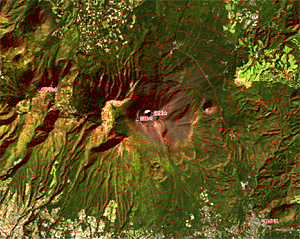
ランドサット画像+等高線図(高解像度使用)
等高線プラグインで等高線を表示してみた。高解像度画像+50mメッシュ。
|
ここでは高解像度画像の使用手順を記します。
標準の場合と違う箇所のみ記載しますので、 標準の方法をまずは読んだ上で、お試しください。
- データを入手します。
バンド8のデータを必ず入手してください。
それ以外のバンドは必要なものを入手してください。
たとえば、通常の画像(トゥルーカラー)を得るのであれば、バンド1(B)、バンド2(G)、バンド3(R)、それとバンド8の4種類を入手します。
[トウルーカラーの場合に必要ファイル例]
・メタファイル p072r19_5t910830.met
・画像本体 p072r19_5t910830_nn1.tif(バンド1)
・画像本体 p072r19_5t910830_nn2.tif(バンド2)
・画像本体 p072r19_5t910830_nn3.tif(バンド3)
・画像本体 p072r19_5t910830_nn8.tif(バンド8)
- ダウンロードしたデータが圧縮されている場合は解凍し、同一のフォルダに置きます。
- 画像の変換
カシミールで扱えるXEM形式に変換します。
『USGS地図プラグイン』が必要ですので、ダウンロードしてインストールしてください。
エクスプローラからメタファイルのうち1つをカシミールにドラッグ&ドロップします。(TIFファイルのみの場合はTIFファイル)
メニューの[ツール]-[ランドサット衛星画像]-[ランドサット画像の変換]からも指定できます。
ここは標準の場合と変わりありません。
- 解像度の指定
[次へ]をクリックすると解像度の指定になります。
[高解像度化]を選びます。
- 出力先の指定
[次へ]をクリックするとXEMファイルの保存先の指定になります。
ここは標準の場合と変わりありません。
- 変換スタート
[次へ]をクリックすると変換が開始されます。
ここは標準の場合と変わりありません。
- 完了
変換が終われば変換後のXEMファイルを開くことができます。
XEMファイルはエクスプローラからカシミールへドラッグ&ドロップしても開くことができます。その場合、該当するXEMファイルをすべて選択してドロップしてください。
高解像度版では、一度に表示できる範囲の関係で、北半球と南半球に分けて登録されます。
両者は赤道の南北10度の範囲(北緯10度〜南緯10度)で重なりあうようにしていますので、実質な表示範囲は南北とも緯度で100度の範囲です。
[ファイル]-[地図を開く]で[ビットマップ地図]のカテゴリに登録されます。
- ランドサット ETM+ 高解像度(北半球)
- ランドサット ETM+ 高解像度(南半球)
<注意点>
・高解像度化を行ったことで、海や湖の色は黒になります。
・標準解像度よりも色の彩度が低下します。
- 画像単位の調整(2段階調整)
そのままでは画像単位でコントラストなどがバラバラで、また自動調整の範囲を逸脱した画像では高解像度化の効果が少ないことがあります。
高解像度画像の場合も「画像単位の調整」ができます、が2段階の調整になります。
(この機能は Ver2.2.2以降)
- バンド8の調整
パネルの「手動調整」を開き、バンド8をR,G,Bのすべてに割り当てて、バンド8のみの画像にします。
調整したい画像で右クリック→[ランドサット画像]−[ここの画像を調整する]でコントラストなどを調整してください。あまり明るくすると高解像度の効果がなくなります。黒が締まった感じの画像にしてください。
- 通常バンドに戻して調整
パネルのプリセットで[トゥルーカラー高解像度]などを選んで、表示したいバンドに戻してください。
調整したい画像で右クリック→[ランドサット画像]−[ここの画像を調整する]でコントラストなどを調整してください。
注意事項(高解像度化の場合特有の注意点)
- この処理には非常に多くのメモリを必要とします。最低でも 512MB 以上のメモリが必要です。推奨1GB以上。メモリが足りない場合は、非常に処理が遅くなるか、途中でエラーになることがあります。
- バンド8を読み込めない場合は、実質30m解像度のままになります。(ぼやけた画像)
参考事項
- 標高データ
衛星画像に重ねる標高データには、スペースシャトル地形データが手っ取り早いです。
重ね合わせるには、[編集]-[標高データの重ね合わせ]を使って下さい。
- 高緯度での表示
高緯度で緯度方向(縦方向)が潰れるときは、[表示]-[表示の設定]で[画面表示]タブを選び、[縦横比を補正する]にチェックをつけてください。Ver 8.0.7.18069 以降であれば正しく補正されます。
- 画像単位の調整結果
標準解像度と高解像度版では調整結果を別々に保存します。(Ver2.2.2以降)
|
